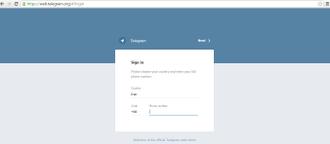بسیاری از کاربران استفاده کننده از پیام رسان تلگرام دارای دو یا چند خط موبایل در شبکه اجتماعی تلگرام هستند و میخواهند از تمامی اکانت های خود به صورت همزمان از پیام رسان تلگرام استفاده کنند برای سیستم عامل اندروید اپلیکیشن ها و روش های مختلفی وجود دارد که به راحتی میتوانید با استفاده از نسخه های مختلف تلگرام مثل تلگرام فارسی تلگرام پلاس تلگرام ترکیه و نسخه رسمی تلگرام همزمان از چند اکانت استفاده کنید اما برای سایر سیستم عامل ها مثل ویندوز اینگونه نیست با ما همراه باشید.
روش اول برای استفاده از چند اکانت تلگرام بر روی کامپیوتر استفاده از نسخه وب تلگرام میباشد نسخه وب پیام رسان تلگرام مثل نسخه دسکتاپ پیام رسان است و نسخه تحت وب برای استفاده از روی مرورگر به صورت آنلاین طراحی شده است که کاربر علاوه بر نسخه نصب شده بر روی کامپیوتر میتواند از نسخه وب هم استفاده کند در صورتی که بر روی کامپیوتری نیاز به تلگرام داشته باشید و نسخه ای از پیام رسان تلگرام بر روی کامپیوتر نصب نباشد میتوانید با اسانی از نسخه تلگرام وب استفاده کنید.
برای استفاده از نسخه وب تلگرام کافیست به ادرس web.telegram.org مراجعه کنید و مثل سایر نسخه های پیام رسان تلگرام شماره خود را وارد کنید و منتظر کد تایید از طرف پشتیبانی پیام رسان تلگرام باشید و کد را وارد کنید تا وارد اکانت خود شوید.
روش دوم استفاده از نسخه پرتابل و قابل حمل
امروزه اکثر برنامه های محبوب و پر استفاده از نسخه پرتابل بهره می برند و شرکت پیام رسان تلگرام هم نسخه ای تحت عنوان پرتابل برای کاربران خود عرضه کرده است بدون نیاز به نصب کاربر میتواند از ان به صورت رایگان استفاده کند برای دانلود نسخه پرتابل پیام رسان تلگرام ویندوز میبایست به آدرس desktop.telegram.org مراجعه کنید و بر روی لینک Portable Version For Windows کلیک کنید تا تا نسخه پرتابل برای شما اماده دانلود شود و پس از دانلود فایل اجرایی پیام رسان تلگرام را کافیست اجرا کنید و از آن استفاده کنید.
روش سوم عوض کردن ادرس نصب
زمان نصب تلگرام
C:\Users\username\AppData\Roaming\Telegram Desktop
تو این مسیر نصب میشه یک پوشه جدید بسازید مثلا
Telegram Desktop1
تغییر بدید با این میشه چندتا دیگه با تغییر مسیر تلگرام داشته باشید
موفق باشید